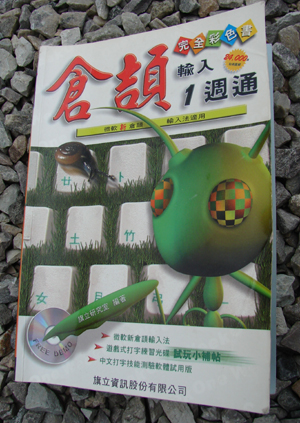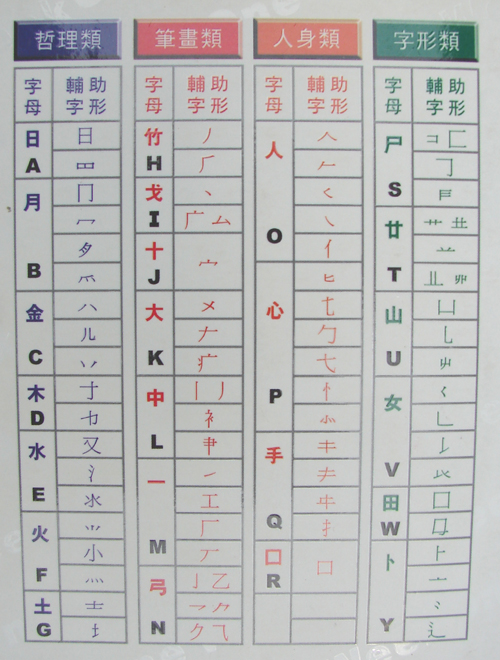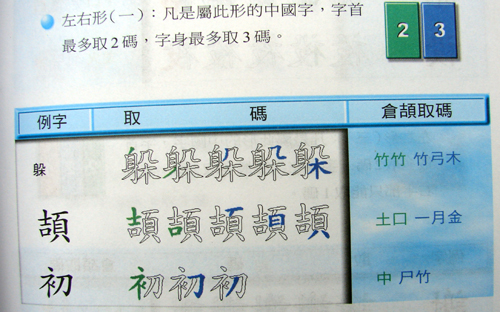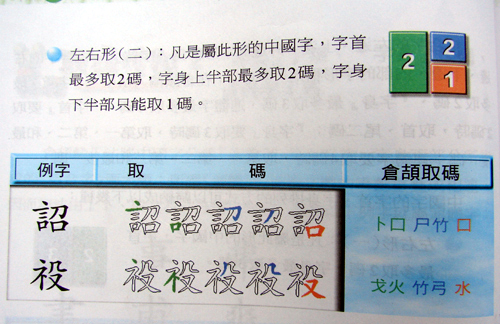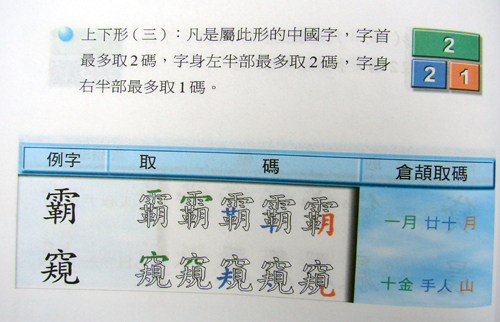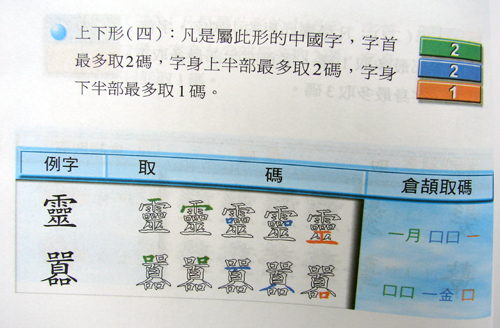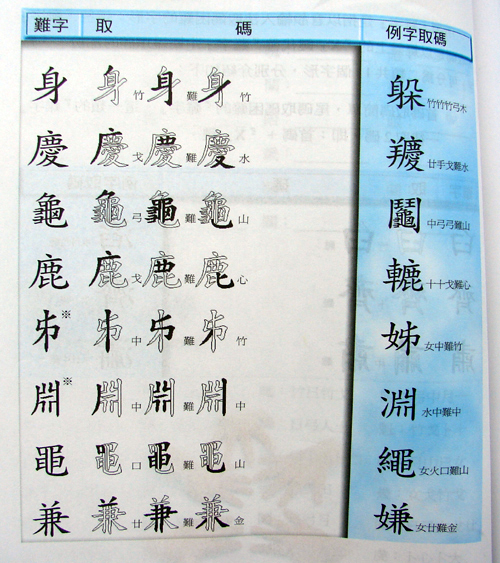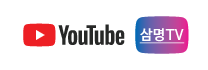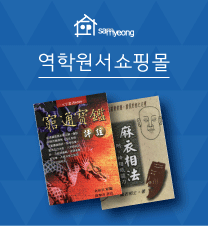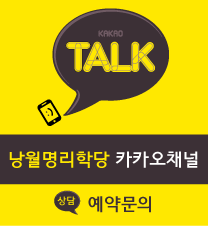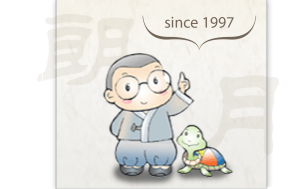[제308화] 한자(대만식) 입력법 소개 -倉頡輸入法
오늘은 키보드로 한자를 입력시키는 방법에 대해서 안내를 해 드리고자 합니다. 마음은 몇 년 전부터 먹었습니다만, 막상 분주하여 뒤로 미루기만 했습니다. 그런데 이번에 대만에서 머문 기회에 큰맘을 먹고, 이 방법에 대해서 해결을 봤습니다. 그래서 간략하게 소개를 해 드리고 싶네요. 물론 마음을 내신다면 공부하는 방법이 나온 책을 하나 구입하면 좋겠습니다. 대만에 가실 기회가 되신다면 구입을 하실 수도 있겠고, 여하튼 마음만 먹는다면 방법은 있을 것으로 생각되네요. 다만 지금 설명을 해 드리는 것만으로는 어렵다는 것을 분명히 해 드리고, 참고만 하시라고 말씀을 드립니다. 왜냐면 몇 가지의 규칙을 정확하게 이해하지 않으면 무척 어렵게 느껴져서 포기를 하실 가능성도 많기 때문입니다.
1. 나모에디터나 워드, 혹은 아웃룩익스프레스 등
위의 프로그램들에서 입력을 시킬 수가 있습니다. 그렇게 해서 아래한글로 복사를 하면 됩니다. 다만 애석하게도 아래한글 2005까지는 이 방법을 지원하지 않습니다. 그러므로 한글 사용자는 불가능하다고 생각하시고 위의 프로그램을 사용하시기 바랍니다.
2. 아웃룩에서 시험을 해 볼 수가 있겠습니다
아웃룩을 열어서 메일작성을 이용하여 새 메일을 준비합니다. 사실 낭월도 이 타자법을 배우기로 한 것은 대만 사람과 메일을 주고받거나 메신저를 하는데, 어려움을 느껴서입니다. 그러니까 메일을 열어서 시험해 보는 것은 낭월의 공부방법이라고 해야 하겠네요. 준비가 되셨는지요? 그럼 다음으로 넘어갑니다.
3. 입력도구모음에서 확인
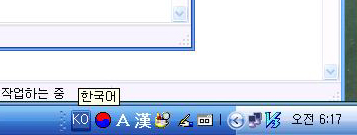
입력도구 모음에 'KO'가 보이고 태극표시가 나왔다면 영문자를 클릭해 보세요. 설정되어 있는 언어가 나타나겠습니다.
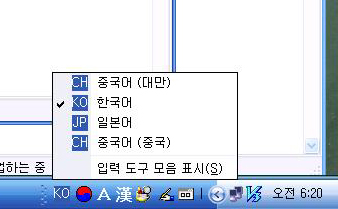
아마도 '중국어(대만)'이라는 항목이 보이지 않을 가능성이 많겠습니다. 보인다면 그것으로 선택을 합니다.
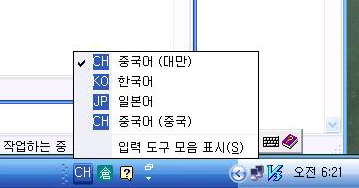
이미 대만에 관심을 두고 제어판에서 설정을 하신 것이 틀림없군요. 그렇다면 더욱 좋은 소식이 되겠습니다.
4. 설정이 되지 않았다면 제어판으로 갑니다.
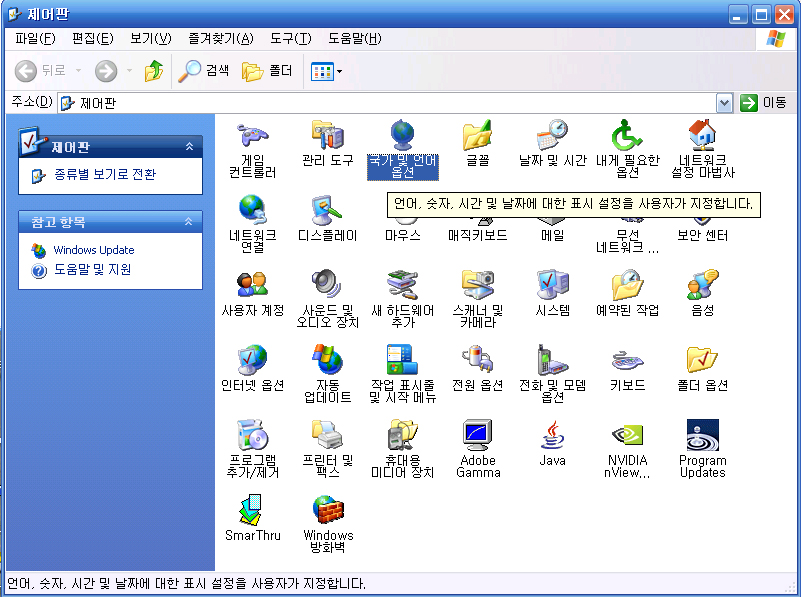
제어판에서 국가및 언어옵션을 선택합니다.
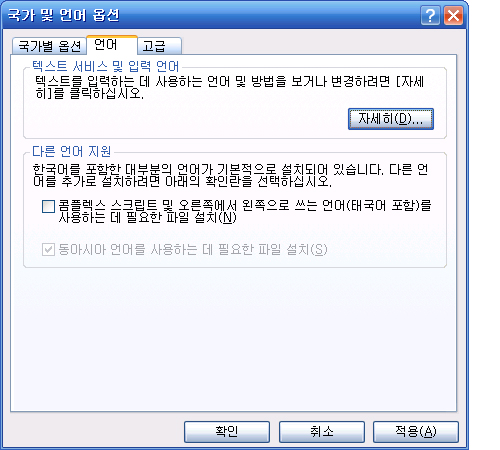
'언어'를 누르신 다음에 자세히를 선택하세요.
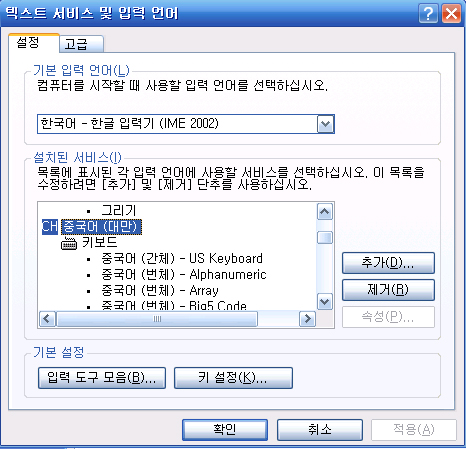
아래의 창을 보면 입력이 가능한 글자를 볼 수가 있습니다. 낭월의 제어판에서는 중국어(대만)가 설정되어 있습니다만, 벗님의 컴퓨터에서는 분명히 보이지 않을 것입니다. 그래서 옆의 '추가'를 누르셔야 하겠습니다. 눌러보세요.
중국어(대만)을 선택하시면 됩니다. 다음에는 고급으로 갑니다. 고급에서 중국어(대만)이라고 되어 있는 코드는 모두 선택을 하는 것이 좋겠습니다.
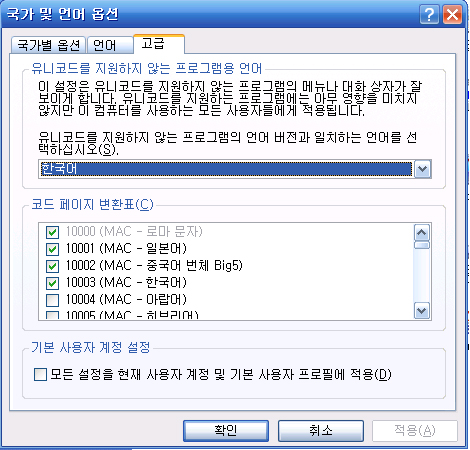
그리고 아래의 코드페이지 변환표에서 선택이 가능한 대만관련 언어코드를 모두 선택해 놓는 것이 좋습니다. 물론 그 중에 사용을 할 것은 한 가지가 되겠습니다만, 낭월은 모두 선택을 해 뒀습니다.
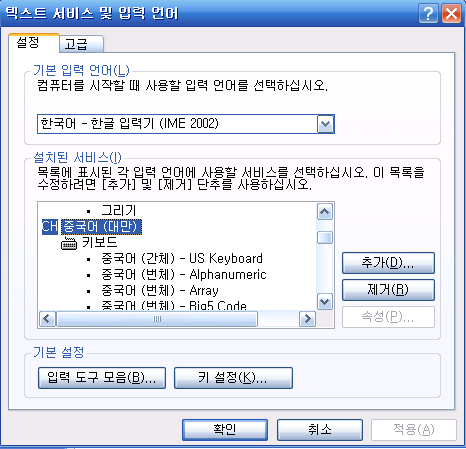
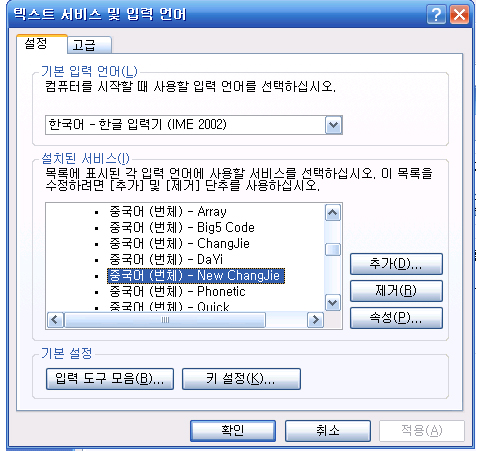
위의 그림에서 선택되어진 이름이 보이는지만 확인하면 되겠습니다. 여태까지 한 수고는 바로 이 글자가 보이도록 하기 위함입니다. 방법을 알려드린다는 것이 쉬운 일이 아니라고 생각을 하게 되네요. 자신이 잘 안다고 해서 이해가 되지 않는 벗님이 계신다면 또한 죄송한 일이겠습니다. 여하튼 여기까지에서 최종적으로 결과가 잘 되셨기만 바랍니다. 이것이 중국어(대만)의 항목에서 보이지 않으면 일단 다음으로 가봐야 마음대로 되지 않을 것이므로 다시 확인을 해 보시는 것이 좋겠습니다.
5. 다시 입력도구모음에서 확인
이번에는 'KO'를 누르면 'CH'가 보이고, 중국어(대만)이 나타나는지요? 그렇게 되었다면 노력을 하신 보람이 있다고 하겠습니다. 그렇다면 중국어(대만)을 선택하시고 다시 'CH'의 오른쪽에 있는 아이콘을 눌러보세요. 태극표시가 있던 자리에 注音이라고 써진 아이콘이 보일 가능성이 많겠습니다. 여하튼 그것을 누르면 뭔가 나오는 것이 있을 것입니다.

아이콘은 '倉'자로 되어 있고, '중국어번체 New ChengJie'라고 되어 있는 글자판을 찾으시기 바랍니다. 이것이 바로 낭월이 소개해 드리고자 하는 것이기 때문에 다른 것은 다 있어도 이것이 없으면 곤란하겠습니다. 만약 보이지 않는다면 다시 제어판에서 빠진 대만관련 언어코드가 있는지 살펴보시는 것이 좋겠습니다. 여하튼 한글윈도우XP에는 이것이 분명히 있습니다.
혹시 사용하시는 운영체제가 윈도우 XP가 아니고 이전판이라고 한다면 장담 못하겠습니다. 예컨대, 윈도우98이라고 하면 안 될 수도 있으므로 이것이 되지 않는다면 아마도 헛된 수고가 될 것입니다. 이것부터 해결보시기 바랍니다.
6. 그렇게 해 놓은 상태에서 키보드를 쳐 보세요.
한글키의 리을을 눌러보세요. 커스의 아랫 부분에 네모 박스가 하나 나오면서 火자가 찍히나요?
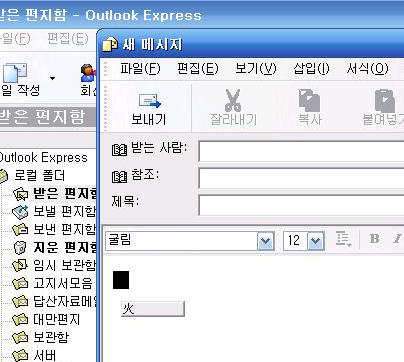
그러면 매우 정상입니다. 또 이응을 눌러 보시지요. 그러면 木자가 이어서 나타날 것입니다.
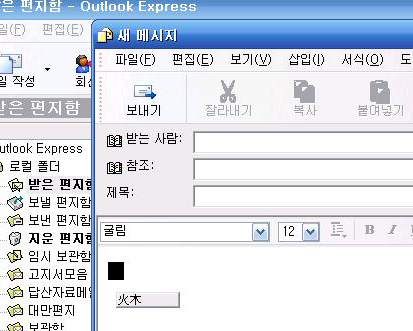
그러면 스페이스를 눌러 보세요. 무슨 글자가 나타났습니까? 米자가 나타났습니까? 그러면 성공입니다.
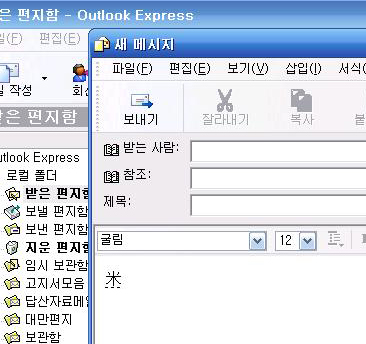
낭월이 생각한대로 결과가 나왔습니다. 참고로 윈도우에서 米자를 입력한다고 하면, 미음(1), 이(2) 한자키(3) 4(4-米가 네번째 있으므로) 엔터(5)로 완성이 됩니다. 사주명식을 칠 경우에는 巳자를 쳐보면 더 분명해 지지요. 시옷(1), 아(2), 한자키(3), 페이지다운(8-巳자는 4페이지 뒤에 있으므로), 8(8-숫자 8번째에 있으므로), 엔터키(9) 완성, 이렇게 됩니다. 그러니까 대략 키보드를 잘 다루는 사람이 쳐도 9회를 거쳐서야 비로소 윈도우입력기로 巳를 찾아 넣을 수가 있다는 이야기가 됩니다. 반면에 창힐입력법(倉頡輸入法)으로 한다면, R(1), U(2), 스페이스(3), 완성, 이렇게 됩니다.
7. 매우 간단하지요?
어떠세요? 한자를 입력하는 것이 매우 간단한가요? 그렇습니다. 2~3개월만 매일 한두시간씩 수고를 하신다면 결국은 이렇게 간단한 입력방법을 소유하시게 될 것입니다. 아래한글에서 입력하는 것과 비교를 해 보신다면 무척이나 빠르다는 것을 알 수가 있을 것입니다. 또 다른 글자를 쳐 볼까요?
이번에는 영문키로 알려드리지요. 'TWLB'를 쳐놓고 스페이스를 눌러보세요. 무슨 자가 나왔나요?
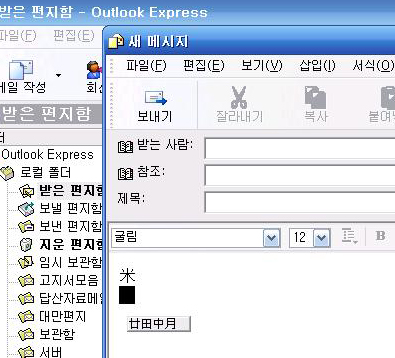
萬자인가요? 그럼 잘 되었습니다.
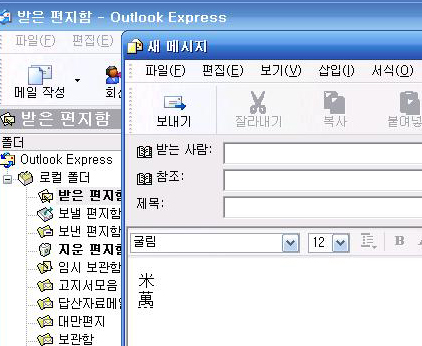
8. 키의 배열을 보여드립니다.
대만에서 귀국하면서 사온 대만의 키보드입니다. 물론 낭월이야 극성스러워서 그렇습니다만, 벗님은 그러실 필요 없습니다. 위치만 알면 되기 때문입니다. 키보드의 위치는 다음과 같이 구성되어 있으므로 그림을 보시기 바랍니다.
키보드에 한글이 보이지 않고, 한자가 보입니다. 그리고 잘 보이지 않을 것 같아서 다시 확대한 사진을 보여드립니다.

사진에서 보면 노랑 동그라미를 한 부분이 보입니다. 그 안의 글자가 해당 키의 위치를 의미하는 것입니다. 그러니까 위치만 기억해 놓으신다면 별도로 이러한 키보드를 구해야 한다고 생각하실 필요가 없습니다.

그럼 해당 키의 위치에서 나타낼 수가 있는 글자의 모양을 일목요연하게 볼 수가 있는 그림을 보여드립니다.
이와 같은 형식으로 이해를 하면 됩니다. 아마도 좀 복잡하다고 생각을 하실 것 같네요. 그래도 이것은 그렇게도 복잡한 한자의 구조를 가장 합리적으로 나타낸 최소한의 표시라고 이해를 하시면 되겠습니다. 그러니까 하나의 키에 몇 가지의 유사한 모양을 겹쳐 둔 것이라고 보면 되겠습니다. 다만 쉬프트 키는 필요가 없습니다.
대략 어떤 구성으로 되어 있는지를 이해하실 것입니다. 그리고 이렇게 하는 방법이 있다는 것을 소개시켜 드리는 것이 낭월의 목적이므로 이미 그 목적은 달성이 되었다고 봐도 되겠습니다.
9. 한자를 분해하는 방법
이것은 구체적으로 이해를 하시라고 보여드립니다. 책에서 사진을 찍었습니다. 살펴보시면 어떤 구조인지 바로 이해가 되실 것입니다.

예컨대, 血자를 치고자 한다면 세번의 키입력이 필요한데, 그 방법은 위에서 보여드린 글자표를 참고해서 치면 됩니다. 'HBT'를 치면 되겠습니다.
또, 谷자를 친다면 'COR'을 치면 됩니다. 너무 간단해 보일 수가 있겠습니다만, 그래도 전체의 한자를 장애없이 치고자 한다면 책을 보시면서 연습을 해야 합니다. 여기에는 몇 가지의 약속이 있는데, 그것을 이해하기 위해서입니다.

이 그림도 위와 같은 의미로 이해를 하시면 됩니다. 그렇다면 글자가 복잡한 글자 예컨대, 讀자와 같은 경우에는 도대체 몇 번을 쳐야 하느냐고 할 수가 있겠습니다. 그러한 경우를 대비해서 약속을 한 것이 있습니다. 대략 다음과 같은 구성으로 이해를 하시면 되겠습니다. 그리고 이것을 잘 이해만 하신다면 별도로 책이 없어도 가능하지 않겠는가 싶기도 하네요.
10. 좌우로 된 글자의 약속
왼쪽은 최대타수가 2타이고, 오른쪽은 3타라는 것을 의미합니다. 그래서 최종적으로 한 글자를 나타내는데 5타이상은 칠 수가 없다는 것을 알 수가 있습니다.
11. 상하로 된 글자의 약속
위쪽은 두번, 아래쪽은 세번에 완성시키는 것을 의미합니다.
12. 밖과 안으로 된 글자의 약속
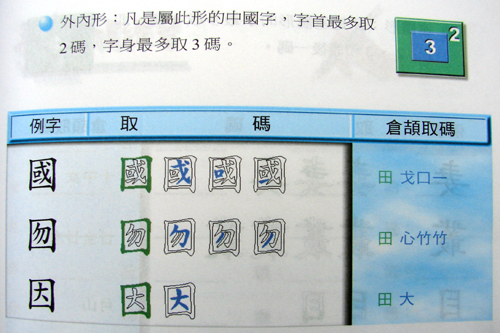
밖은 두번에, 안은 세번에 한다고 되어 있는데, 圖와 같이 큰입구에만 해당하는 경우로 보면 되겠습니다.
13. 기타 여러 가지의 글자 약속
변은 두번 이내에, 위도 두번이내에 해결을 보고, 그리고 마지막으로 한번으로 마무리 합니다.
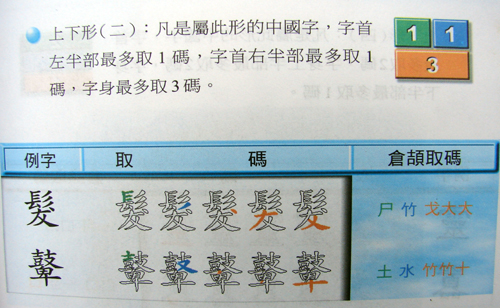
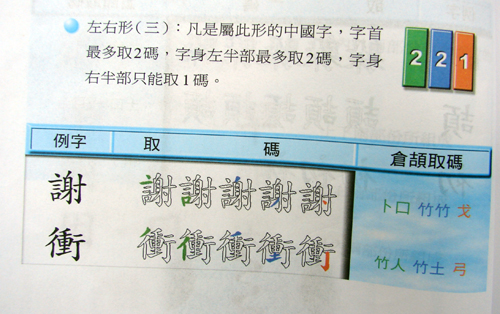

이 경우에는 글자가 붙어 있어서 나누기가 곤란한 경우입니다. 최대 4번의 키 입력으로 완성하도록 약속이 되어 있습니다. 자칫하면 혼란스럽기 쉬운 경우라고 봐도 되겠습니다.
14. 답이 나오지 않는 글자 몇 가지
이하에 나오는 글자들은 별종으로 취급을 해서 難자라는 x키에 배열을 해 두고 있습니다. 특수한 경우라고 하면 되겠습니다.

15. 기본부수는 억지로 나누기도 합니다.
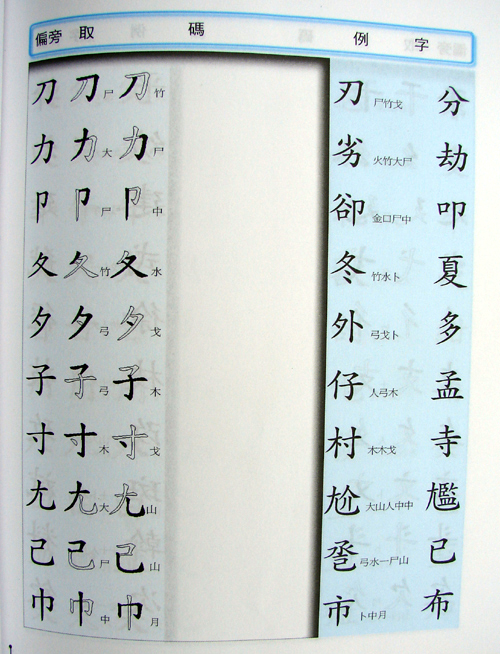
더러는 억지로 나눈 것처럼 보이기도 하네요. 力자 같은 경우가 그렇겠습니다. 그래도 방법을 이해한다는 과정에서 참고하시면 되겠습니다.
16. 특히 틀리기 쉬운 글자법 8종
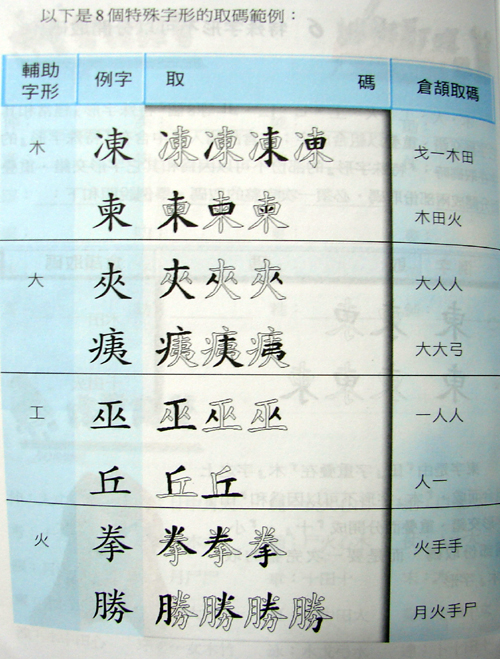
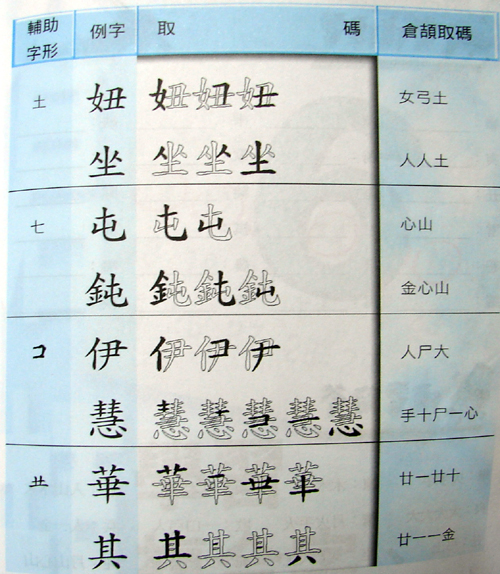
이 글자들은 낭월도 연습하면서 마음대로 되지 않았던 형식입니다. 이것만 이해가 잘 된다면 마음대로 입력이 가능하다고 봐도 되겠습니다. 기왕이면 연습을 해 보시라고 권해 드립니다.
17. 대략 이렇게 소개를 해 드립니다.
이와 같은 소개말씀으로 모두를 이해하고 숙련되시기는 쉽지 않으실 것으로 생각이 되네요. 그냥 '그런 것도 있구나 ' 하는 정도로 생각되신다면 다행이지만 반드시 배워서 활용을 하시고자 한다면 낭월에게 메일을 주시는 것이 고생을 덜 하실 방법이 될 수도 있겠습니다. 그리고 위의 자료는 아래의 책에서 발췌했습니다.